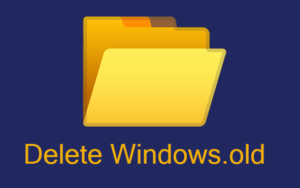Opravte domovskú stránku Facebooku, ktorá sa nenačíta správne

Názov Facebook ťažko vlastne treba úvod. Je to najznámejší web sociálnych médií na svete. Facebook je vlastne jediné miesto, kde nájdete aktívne účty ľudí vo veku od 8 do 80 rokov. Ľudia z mnohých oblastí života sú priťahovaní k Facebooku, pretože má pre každého relatívny obsah. To, čo sa začalo ako jednoduchá webová stránka, aby ste sa spojili a dobehli svojich dávno stratených priateľov zo školy alebo tiež vzdialených bratrancov, sa vyvinuli v živú a dýchajúcu celosvetovú komunitu. Facebook úspešne demonštroval, aké silné sú sociálne médiá a vplyvné sociálne médiá. Poskytlo platformu toľkým talentovaným umelcom, hudobníkom, tanečníkom, komikom, hercom. a zorganizovali svoj vzostup k sláve tiež. V tomto článku budeme hovoriť o tom, ako opraviť domovskú stránku Facebooku, ktorá sa nenačíta správne. Poďme začať!
Facebook bol kľúčovým faktorom aj pri budovaní globálnej komunity. To v zásade prichádza s cieľom pomôcť si navzájom v núdzi. Každý deň sa ľudia môžu dozvedieť niečo nové alebo nájsť niekoho, od koho už dávno upustili od nádeje, že ho znova uvidia. Okrem všetkých týchto skvelých vecí, ktoré sa Facebooku podarilo dosiahnuť, je to tiež skutočne skvelé miesto pre vašu dennú dávku zábavy. Na svete nie je takmer nikto, kto by Facebook nikdy skutočne nepoužíval. Ale rovnako ako každá iná aplikácia alebo web, môže aj Facebook občas zlyhať. Skutočne častým problémom je, že domovská stránka Facebooku sa nenačíta správne.
Opravte domovskú stránku Facebooku, ktorá sa nenačíta správne
Vymažte vyrovnávaciu pamäť, súbory cookie a údaje prehliadania
Najčastejšie staré súbory vyrovnávacej pamäte, súbory cookie a história prehliadania môžu skutočne spôsobiť problémy pri načítaní webových stránok. Tieto staré súbory zhromaždené v priebehu času sa hromadia a väčšinou sa poškodia. Vo výsledku zasahuje do normálnej činnosti prehľadávača. Kedykoľvek budete mať pocit, že váš prehliadač pracuje pomaly a stránky sa tiež nenačítavajú správne. Potom musíte vymazať údaje o prehliadaní. Postupujte podľa pokynov uvedených nižšie a uvidíte, ako:
- V prvom rade stačí otvoriť Google Chrome v počítači.
- Teraz kliknite na ikonu tlačidlo ponuky a vyber si Ďalšie nástroje z rozbaľovacej ponuky.
- Potom klepnite na Vymazať údaje prehliadania možnosť.
- V časovom rozmedzí vyberte možnosť Vždy a kliknite na ikonu Tlačidlo Vymazať údaje .
- Teraz stačí skontrolovať, či sa domovská stránka Facebooku načítava správne alebo nie.
Zmeňte HTTP: //
Na začiatku adresy URL Facebooku musíte nahradiť HTTP: // za HTTPS: //. Potom to bude trvať dlhšie, ale stránka by sa mala načítať správne.
Skontrolujte nastavenia času
Dátum a čas v počítači hrajú pri prehľadávaní internetu skutočne dôležitú úlohu. Ak sú dátum a čas zobrazené na vašom počítači nesprávne, mohlo by to tiež viesť k rôznym problémom. Domovská stránka Facebooku, ktorá sa nenačíta správne, je určite jednou z nich. Pred ďalším spracovaním spolu s ostatnými riešeniami nezabudnite skontrolovať dátum a čas v počítači.
Aktualizovať prehliadač
Stará a zastaraná verzia prehliadača môže byť dôvodom, prečo Facebook v skutočnosti nefunguje. Facebook je v podstate neustále sa vyvíjajúci web. Stále vydáva nové funkcie a je tiež možné, že tieto funkcie starý prehliadač nepodporuje. Preto je vždy dobrým zvykom neustále udržiavať prehľadávač v aktualizovanom stave. Nielenže optimalizuje svoj výkon, ale prichádza aj s mnohými opravami chýb, ktoré zabraňujú takýmto problémom. Podľa pokynov uvedených nižšie aktualizujte prehliadač.
- Bez ohľadu na to, aký prehliadač používate, sú všeobecné kroky taktiež alebo menej rovnaké. Kvôli porozumeniu si vezmeme Chrome skutočne ako príklad.
- Prvá vec, ktorú musíte urobiť, je len otvorte Chrome na vašom PC.
- Teraz kliknite na ikonu ikona ponuky (tri zvislé bodky) v pravej hornej časti obrazovky.
- Po tomto umiestnení kurzora myši umiestnite kurzor myši na ikonu Možnosť pomoci v rozbaľovacej ponuke.
- Teraz stačí klepnúť na ikonu O prehliadači Google Chrome možnosť.
- Prehliadač Chrome bude teraz automaticky vyhľadávať aktualizácie tiež.
- Ak existuje nejaká čakajúca aktualizácia, klepnite na ikonu Tlačidlo Aktualizovať a Chrome sa aktualizuje na najnovšiu verziu.
- Po aktualizácii prehľadávača skúste otvoriť Facebook a zistite, či funguje správne alebo nie.
Použite iný prehliadač
Existuje veľa prehľadávačov, ktoré môžete použiť na surfovanie po internete. Stačí spomenúť napríklad Google Chrome, Firefox, Internet Explorer. Skúste načítať Facebook v inom prehliadači a potom zistite, či to má nejaký vplyv.
Reštartujte zariadenie
Ak žiadna z vyššie uvedených metód nefunguje, je načase dať staré dobré Skúsili ste to znova zapnúť a vypnúť tiež. Jednoduché reštartovanie väčšinou opravuje hlavné problémy a je veľká šanca, že napraví aj to, že sa domovská stránka Facebooku nenačíta rovnako dobre. Vypnite zariadenie a potom počkajte 5 minút, kým ho znova zapnete. Po zavedení zariadenia skúste znova otvoriť Facebook a skontrolujte, či funguje správne alebo nie.
Reštartujte smerovač
Ak reštartovanie zariadenia problém nevyriešil, skúste reštartovať smerovač. Klepnite na tlačidlo Zapnuté alebo Vypnuté a nechajte ho jednu minútu stáť, potom ho znova zapnite.
poznámka pre vlastné ROM 4
Skontrolujte svoj bezpečnostný softvér
Bezpečnostný softvér, ktorý používate, môže ovplyvniť výkon prehliadača a skutočne spôsobiť problém. Uistite sa, že bezpečnostný softvér vo vašom počítači je aktuálny a skutočne neblokuje domovskú stránku Facebooku. Môžete sa tiež pokúsiť dočasne ho vypnúť a zistiť, či sa Facebook dokáže správne načítať.
Skontrolujte doplnky prehliadača
Doplnky v prehľadávači môžu vášmu prehľadávaču poskytnúť špeciálne schopnosti. Niekedy to však môže spôsobiť chybu pri otváraní určitých stránok, vrátane Facebooku. Skúste doplnky aktualizovať alebo ich tiež na chvíľu deaktivovať. Môžete si teraz otvoriť domovskú stránku Facebooku?
Skontrolujte nastavenia servera proxy
Servery proxy sú v podstate sieťovou funkciou z počítača, ktorá slúži ako brána medzi lokálnymi a rozsiahlymi sieťami. Môže tiež vykonať nastavenie proxy servera na vašom počítači, ktorý blokuje Facebook. Preto môžete obnoviť nastavenia servera proxy v počítači.
Pre Mac
- Prejdite do ponuky Apple> Predvoľby systému a klepnite na Sieť.
- Vyberte sieťovú službu, napríklad Ethernet alebo Wi-Fi.
- Hit Advanced, potom klepnite na Proxies.

Pre Windows
- Otvorte príkaz Spustiť a stlačte kláves s logom Windows + R.
- Do textového poľa Spustiť toto skopírujte a prilepte:
reg add HKCUSoftwareMicrosoftWindowsCurrentVersionInternet Settings /v ProxyEnable /t REG_DWORD /d 0 /f
- Klepnite na OK.
- Prejdite na príkaz Spustiť a klepnite na kláves s logom Windows + R.
- Do textového poľa Spustiť skopírujte a prilepte aj tento:
reg delete HKCUSoftwareMicrosoftWindowsCurrentVersionInternet Settings /v ProxyServer /f
- Klepnite na OK.
Záver
Dobre, to bolo všetko, ľudia! Dúfam, že sa vám páči tento článok na domovskej stránke Facebooku, nenačítajte ho a tiež vám pomôže. Dajte nám o tom spätnú väzbu. Tiež, ak máte ďalšie otázky a problémy týkajúce sa tohto článku. Dajte nám potom vedieť v sekcii komentárov nižšie. Čoskoro sa ozveme.
Prajem vám skvelý deň!
Pozri tiež: Ako opraviť Twitch, ktorý sa nenačítava v prehliadačoch Chrome a Firefox